すべての旅行者が GoPro カメラを使用しているのも不思議ではありません。 より便利なハンドル内に柔軟な機能を備えた、旅行の旅をキャプチャするために使用できる小さなデバイスです。 さらに、このデバイスは、MP4 および HEVC 形式でキャプチャし、高品質の出力を生成することが期待されています。 しかし、動画をデバイスに転送してアップロードした後、画質が悪いことが判明した場合はどうしますか? はい、多くの GoPro ユーザーが同じ問題を経験しているため、予期せず発生する可能性があります。 このため、この記事のコンテンツを作成して、最適なソリューションを提供することにしました。 GoPro ビデオの品質を向上させる. さらに、GoPro ビデオを Instagram などのお気に入りのソーシャル メディア プラットフォームにアップロードする際のガイドラインと、ビデオを高品質にするためのヒントも提供します。 あなたが学ぶのは、以下の内容全体を読み続けるときだけです.
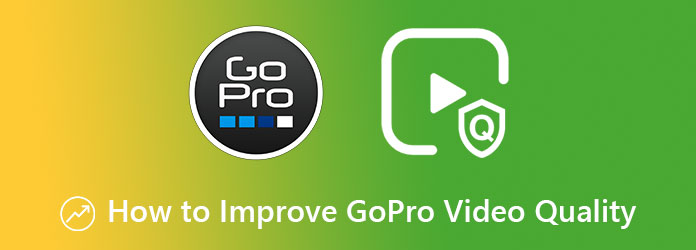
品質の低い GoPro ビデオが既にあるので、それらを再キャプチャするのではなく、最高のビデオ編集ソフトウェアを使用して改善することをお勧めします。 動画変換 究極. はい、それはビデオ コンバーターですが、そのツールボックスに追加されたこの特別なビデオ エンハンサーを使用すると、標準以下のビデオを想像以上に優れたものに変えることができます。 さらに、このビデオ強化ツールは人工知能と連携して、強化プロセスをより効率的かつ迅速にします。 この AI を活用したテクノロジにより、解像度のアップスケール、ビデオ ノイズの除去、ビデオの揺れの軽減、明るさとコントラストの最適化などの機能を切り替えるだけで、ビデオを取得する準備が整います。
さらに、必要に応じてバッチで広範囲に動作するため、このソフトウェアが一度に複数のビデオを強化できることに驚かれることでしょう。 このビデオ エンハンサー ツールも含まれている非常に高速な変換プロセスのおかげです。 したがって、バッチで多数の GoPro ビデオの品質を向上させる方法を示すために、完全で包括的なガイドラインを以下に示します。
ソフトウェアをコンピュータにインストールする
何よりもまず、コンピュータにこのソフトウェアが既にインストールされていることを確認する必要があります。 そうでない場合は、上記のダウンロード ボタンをクリックしてソフトウェアをインストールします。
GoPro ビデオをインポートする
インストール後、ソフトウェアを起動し、GoPro ビデオのインポートを開始します。 これを行うには、 Add インターフェイスの中央部分に配置されたアイコン。
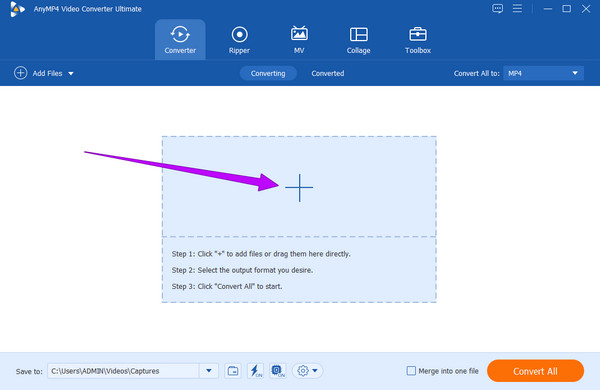
ビデオを強化する
これは、GoPro ビデオの品質を向上させる方法です。 クリック ペイント アップロードされた動画のいずれかの下にある記号。 次に、新しいウィンドウで、すべてのビデオ強化ツールをチェックして、というボタンをクリックします すべてに適用。 その後、 Save
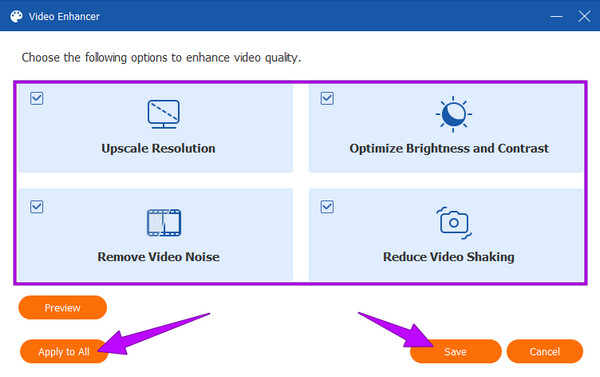
変換して強化を適用
しばらくしてから、ビデオの出力形式を確認してください。 あなたはすでにヒットすることができます すべて変換 ボタンをクリックしてください。 迅速なプロセスが終了するのを待ってから、新しく強化された GoPro ビデオを確認してください。
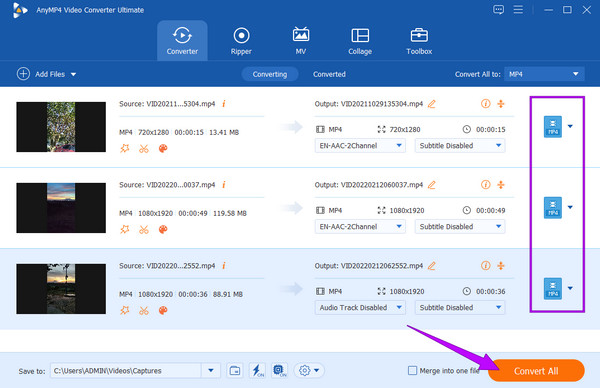
最近、品質を落とさずに GoPro ビデオを Instagram にアップロードする方法を尋ねる質問が多く寄せられました。 実際、GoPro ビデオを Instagram や Youtube にアップロードすると、品質が大幅に低下します。 ただし、ビデオを無損失で共有するのに最も効果的であることがテストされたこのプロセスがあり、それは Video Converter Ultimate を使用することです。 はい、あなたはそれを正しく読みました。 この素晴らしいソフトウェアは、品質を損なうことなくビデオ ファイルをオンラインで共有する非常に効率的なツールでもあります。 上記の複数の GoPro ファイルを改善するためのガイドラインにうまく従ったとします。 今回は、高品質の GoPro ビデオを YouTube と Instagram にアップロードする簡単な手順を見てみましょう。
変換プロセスの直後に、 変換 メインインターフェイスの中央上部にあるセクション。
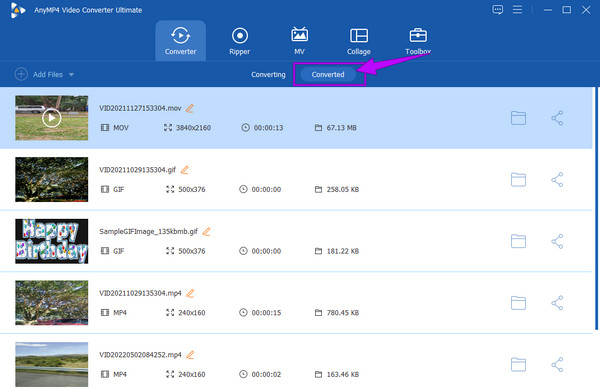
その後、 シェアする 動画の最後にあるアイコン。 動画を共有するプラットフォームを選択します。 次に、ツールは、通常のアップロード スキームと同様に、ソーシャル メディア アカウントを開いてビデオを共有するように指示します。
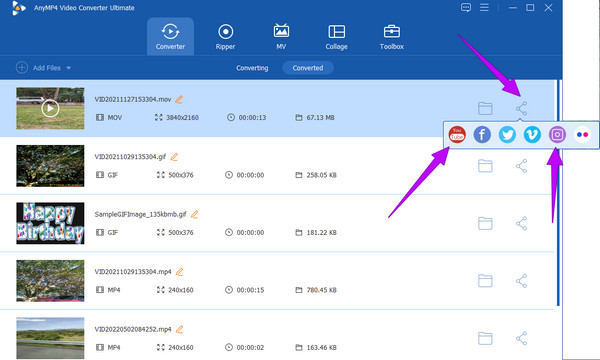
注: この手法を使用して動画ファイルをアップロードすると、通常のように見えますが、このツールで処理するため、高品質のアルゴリズムを確保できます。
幸いなことに、GoPro でキャプチャするときに優れたビデオ品質を実現するためのヒントがいくつかあります。
参考文献:
DVD をアップスケールする方法: DVD を効率的にアップグレードする 3 つの方法
携帯電話で高品質の GoPro ビデオを Instagram にアップロードするにはどうすればよいですか?
Instagram に GoPro ビデオをアップロードすることはできますが、携帯電話を使用しても高品質であるとは限りません。 したがって、アップロードするには、Insta アカウントを起動してから、 プラス アイコンをクリックし、フォト ギャラリーから動画をアップロードします。
GoPro の最適なビデオ解像度は?
GoPro で使用できる最高のビデオ解像度は 4K です。
GoPro を使用してどのくらいの時間ビデオを録画できますか?
GoPro は通常、最大 4 分間を記録し、セグメント単位で記録します。 はい。 GoPro は、XNUMX GB のビデオ ファイル サイズしか蓄積できないため、ビデオをセグメントに分割します。
攻略ガイドあります GoProビデオ品質を改善する方法 GoPro の内外。 GoPro からビデオを修正するために、ここで紹介した最適なソリューションが必要になる時が来ることを忘れないでください。 一方、これは 動画変換 究極 GoProビデオだけではありません。 あらゆるデバイスまたはカメラからのすべてのビデオを修正できるためです。 したがって、あなたは何を待っていますか? 今すぐこの素晴らしいソフトウェアのコピーを入手して、その他の機能に驚嘆してください。
もっと読書
メール、アップロード、共有のためにGoProビデオを圧縮する方法
GoProビデオを圧縮する方法は? 電子メール用にGoProビデオを圧縮する方法は? この投稿では、GoProビデオを圧縮し、ビデオファイルサイズを縮小/縮小する3つの簡単な方法について説明します。
PCとモバイルでGoProビデオを一緒に結合するための具体的なチュートリアル
このチュートリアルでは、GoProビデオセグメントを結合して、コンピューターとモバイルでストーリー全体を作成する方法を示します。
Windows ムービー メーカーでビデオ品質を向上させる方法に関する効率的なソリューションを学びます。 この記事をタップして、提示された詳細なステップバイステップを把握してください。
Premiere Proで高品質のビデオをエクスポートする方法に関する回答とともに、品質を向上させるためのガイドラインも優れています. ここに来て見てください。
ビデオを強化する